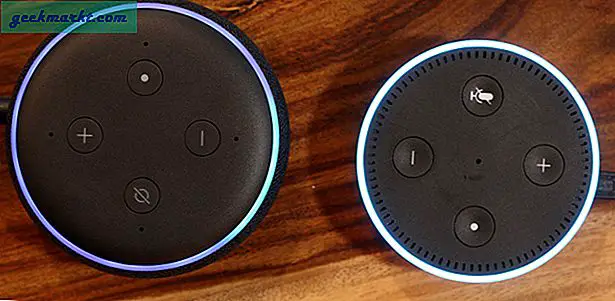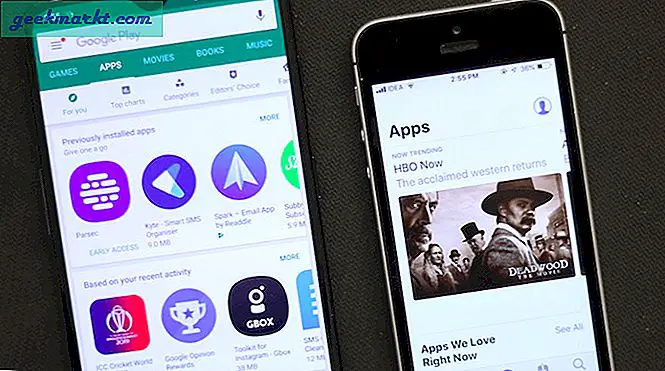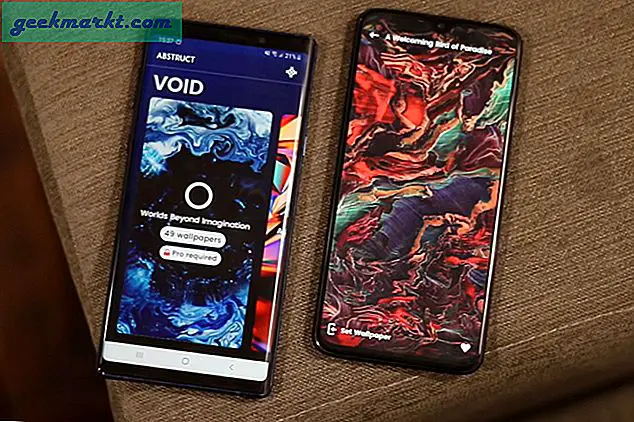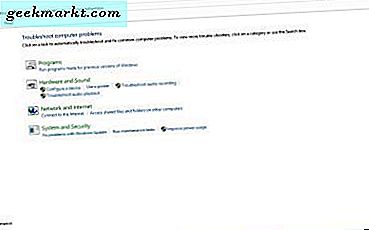
Microsoft ปรับปรุง Windows 10 เพื่อแก้ปัญหาและเพิ่มความน่าเชื่อถือของแพลตฟอร์ม การอัพเดตครบรอบ 10 ปีของ Windows คือการอัปเดตที่น่าทึ่งที่สุดครั้งล่าสุดและคุณสามารถดูรายละเอียดเพิ่มเติมได้จากหน้านี้ อย่างไรก็ตามบางครั้งการติดตั้งการอัปเดตอาจล้มเหลวซึ่งอาจทำให้เกิดการอุดตันสำหรับการปรับปรุงต่อไปได้ นี่คือวิธีที่คุณสามารถแก้ไขปัญหาการปรับปรุงที่ติดอยู่ใน Windows 10 ได้
ขั้นแรกตรวจสอบเครื่องมือแก้ไขปัญหาที่รวมอยู่ใน Windows 10. คลิกปุ่ม Cortana บนแถบงานและป้อน 'troubleshoot' ลงในช่องค้นหา จากนั้นเลือก Troubleshooting เพื่อเปิดหน้าต่างที่แสดงด้านล่าง

คุณสามารถเลือกตัวเลือก Fix problems with Windows Update คลิกที่นี่เพื่อเปิดหน้าต่างในภาพนิ่งโดยตรงด้านล่าง คุณสามารถแก้ไข Windows Update ด้วยเครื่องมือนี้ได้โดยการเลือก ขั้นสูง และ เรียกใช้ในฐานะผู้ดูแลระบบ คลิก ถัดไป เพื่อให้ตัวแก้ไขปัญหาทำงานได้ดี

แล้วมันจะบอกคุณถ้ามันแก้ไขอะไร ถ้าทำเช่นนั้น Windows Update จะได้รับการแก้ไข นอกจากนี้ยังมีอีกวิธีหนึ่งที่คุณสามารถแก้ไข Windows Update ได้ด้วยการลบแคช
ในการดำเนินการนี้ให้เริ่มต้น Windows 10 ใหม่ใน Safe Mode คุณสามารถเริ่มต้นใหม่ในเซฟโหมดโดยการกดปุ่ม Win + R. จากนั้นพิมพ์ 'msconfig' ลงใน Run เลือกแท็บบูตคลิกช่องทำเครื่องหมาย Safe Mode และเริ่มระบบ Windows ใหม่

จากนั้นให้หยุดการปรับปรุง Windows ด้วย Command Prompt กดคีย์ Win + X และเลือก Command Prompt (Admin) เพื่อเปิด Command Prompt จากนั้นป้อน 'net stop wuauserv' ลงใน Command Prompt และกด Enter เพื่อปิด Windows Update
ไปที่ C: \ Windows \ SoftwareDistribution ใน File Explorer ดังรูปด้านล่าง เลือกไฟล์ทั้งหมดในโฟลเดอร์จากนั้นกดปุ่ม Delete เพื่อลบข้อมูลเหล่านี้และล้างแคช รีสตาร์ท Windows Update โดยป้อน 'net start wuauserv' ลงใน Command Prompt

จากนั้นคุณสามารถเริ่มต้น Windows 10 ได้การปรับปรุง Windows ควรได้รับการแก้ไขแล้วและจะอัปเดตแพลตฟอร์มดังกล่าวก่อน นอกจากนี้คุณสามารถแก้ไข Windows Update ด้วยเครื่องมือ System Restore ที่คืนค่า Windows 10 ไปเป็นวันที่ก่อนหน้า